Mit Windows 10 Version 1809 (Redstone 5) stellt Microsoft die nächste Windows-10-Version zur Verfügung. Sie ist der direkte Nachfolger von Windows 10 Version 1803 April-2018-Update. Windows 10 1809 Oktober-2018-Update bietet verschiedene Neuerungen, darunter auch eine Verbesserung der Zwischenablage, die jetzt verschiedene Daten speichern kann, nicht nur ein einzelnes Element. So lassen sich Texte und Bilder parallel speichern und zwischen Anwendungen austauschen. Das funktioniert beim Einsatz eines Microsoft-Kontos auch über verschiedene Rechner hinweg. In diesem Fall werden die Daten im Microsoft-Konto, genauer gesagt in OneDrive gespeichert.
Update auf Windows 10 1809 Oktober-2018-Update 17763.107
- Download: Win10_1809_German_x64.iso (Home & Professional, 4,5 GByte)
- Download: Win10_1809_German_x32.iso (Home & Professional, 3,3 GByte)
- Download: MediaCreationTool 1809 (18,7 MByte)
- Windows 10 1809: bootbaren USB-Stick erstellen
- Download: rufus (USB-Stick erstellen)
Keine Tabs für den Windows-Explorer
Leider haben es die geplanten Registerkarten (Tabs) für Windows-Programme und den Datei-Explorer nicht in die finale Version von Windows 10 1809 geschafft. Die Integration ist anscheinend komplizierter als Microsoft eingeplant hat. Wann die Neuerung integriert wird, ist derzeit noch nicht klar.
Mehr Cloud in Windows 10
Wie bei allen neuen Versionen von Microsoft-Produkten, verknüpft Microsoft auch neue Windows-10-Versionen immer enger mit der Cloud, im Falle von Windows 10 mit dem Microsoft-Konto und vor allem OneDrive. Das Betriebssystem kann ab Windows 10 1809 mehr Daten in die Cloud auslagern, die Zwischenablage zwischen mehreren Geräten teilen und weitere Funktionen auslagern. Storage Sense, auf deutschen Rechnern Speicheroptimierung genannt, kann wesentlich mehr Daten auslagern, auch automatisiert in den persönlichen OneDrive-Speicher.
 Storage Sense wird in Windows 10 Version 1809 erweitert (Screenshot: Thomas Joos).
Storage Sense wird in Windows 10 Version 1809 erweitert (Screenshot: Thomas Joos).
Windows 10 1809 nutzt Machine Learning, um festzustellen, wann der beste Zeitpunkt ist, den Rechner nach der Installation von Updates neu zu starten. Dadurch wird die Beeinträchtigung von Anwendern durch Installation von Updates weiter verringert.
Neue Funktionen in Edge und dunkles Theme für Windows
Microsoft Edge wird in Windows 10 Version 1809 weiter aufgebohrt. Die Ansicht wird verbessert, die Menü-Struktur wird optimiert, und es gibt mehr Einstellungsmöglichkeiten für Farben und die Anzeige. Die Menüstruktur von Microsoft Edge wurde überarbeitet. Das gehört mittlerweile zum Standard von neuen Windows 10-Versionen.
 Storage Sense meldet sich nach der Aktualisierung zu Windows 10 Version 1809 (Screenshot: Thomas Joos).
Storage Sense meldet sich nach der Aktualisierung zu Windows 10 Version 1809 (Screenshot: Thomas Joos).
Auch für das Betriebssystem gibt es neue Einstellungsmöglichkeiten für Farben und Themes. Das „Dark Theme“, wird in den Einstellungen über „Personalisierung – Farben“ aktiviert. Es zeigt alle Apps, auch den Datei-Explorer mit einer dunklen Darstellung an.
 Windows 10 Version 1809 verfügt auch über ein neues, dunkles Theme (Screenshot: Thomas Joos).
Windows 10 Version 1809 verfügt auch über ein neues, dunkles Theme (Screenshot: Thomas Joos).
Über „Erleichterte Bedienung“ kann jetzt bei „Anzeige“ die Größe von Texten im Startmenü, Explorer und anderen Bereichen von Windows 10 mit einem Schieberegler angepasst werden.
 Anpassen der Textgröße in Windows 10 (Screenshot: Thomas Joos).
Anpassen der Textgröße in Windows 10 (Screenshot: Thomas Joos).
Vor allem auf Notebooks ist die neue Spalte „Stromverbrauch“ im Task-Manager interessant. Hier wird angezeigt, wie groß der Energiebedarf von Diensten, Anwendungen und Prozessen ist. Die Spalte kann zum Sortieren der Ansicht genauso wie andere Spalten genutzt werden. Neben dem aktuellen Verbrauch wird in der Spalte „Stromverbrauch (Trend)“ der durchschnittliche Verbrauch der letzten 2 Minuten angezeigt.
 Anzeigen des Energieverbrauchs von Diensten, Anwendungen und Prozessen (Screenshot: Thomas Joos).
Anzeigen des Energieverbrauchs von Diensten, Anwendungen und Prozessen (Screenshot: Thomas Joos).
Smartphones mit dem Betriebssystem verknüpfen
Windows 10 Version 1809 kann effektiver mit Smartphones zusammenarbeiten, als die Vorgängerversion. Dazu gibt es ein neues Icon mit der Bezeichnung „Ihr Smartphone“, das auf dem Desktop integriert ist. Hierüber lässt sich ein Assistent starten, mit dem ein Smartphone mit Windows 10 verbunden wird. Am effektivsten gelingt das mit Smartphones, auf denen mindestens Android 7 installiert ist. Die Anbindung von iPhones ist problematischer, weil Apple beim Austausch von Daten mit anderen Systemen viel restriktiver ist.
 Windows 10 Version 1809 arbeitet enger mit Smartphones zusammen (Screenshot: Thomas Joos).
Windows 10 Version 1809 arbeitet enger mit Smartphones zusammen (Screenshot: Thomas Joos).
Über die Schaltfläche „Smartphone verknüpfen“ startet der Assistent. Hier muss zunächst die Telefonnummer des Handys eingegeben werden. Anschließend wird eine SMS zugestellt, die Links zu Apps erhält, die auf dem Smartphone installiert sein müssen. Unter Android ist das Microsoft-Apps und unter iOS der Microsoft-Browser Edge.
Nachdem die Apps installiert sind, im Falle von iPhones Microsoft Edge, und die Anmeldung mit dem Microsoft-Konto erfolgt ist, erkennt das die App in Windows 10 und zeigt das Smartphone als verbunden an.
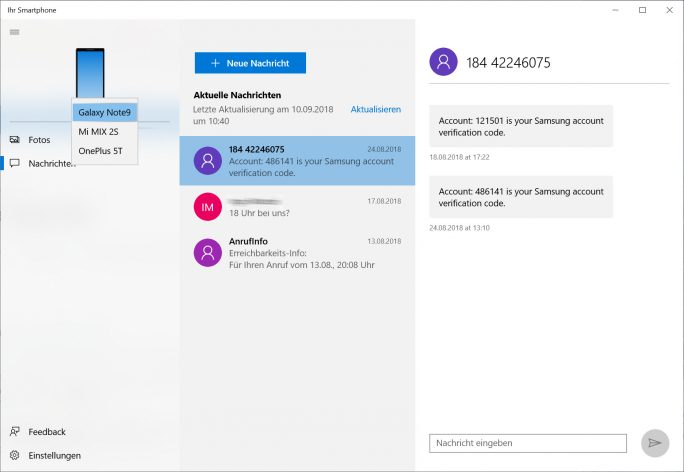 Windows 10: Die App „Ihr Smartphone“ ermöglicht Zugriff auf Fotos und SMS (Bild: ZDNet.de)
Windows 10: Die App „Ihr Smartphone“ ermöglicht Zugriff auf Fotos und SMS (Bild: ZDNet.de)
Nach der Verknüpfung des Smartphones mit Windows 10 haben die Anwender Zugriff auf SMS und können auch die Bilder auf dem Smartphone öffnen. Die Technik soll in Zukunft weiter ausgebaut werden, sodass mehr Funktionen und Smartphones unterstützt werden. Zukünftig sollen Inhalte des Smartphones zudem in der Timeline von Windows 10 erscheinen. Unter Android muss dafür der Microsoft Launcher genutzt werden, während unter iOS Microsoft auf Edge ausweichen muss, da Apple keinen alternativen Launcher erlaubt. Für Unternehmen soll es überdies eine angepasst Variante geben, die in Microsoft Intune integriert ist und eine Anpassung des Feeds erlaubt.
Dadurch soll es möglich sein, eine auf dem Smartphone begonnene Arbeit an einer Powerpoint-Präsentation auf dem PC weiterzubearbeiten. Umgekehrt soll dies auch möglich sein.
Screenshots und Zwischenablage
In der Zwischenablage von Windows 10 Version 1809 lassen sich auch ohne Zusatztools mehrere Objekte parallel speichern. Anwender können also Texte, Bilder und andere Objekte in der Zwischenablage speichern und zwischen Apps kopieren und nutzen. Die Funktion muss aber erst aktiviert werden.
Das Snipping-Tool ist zwar noch in Windows 10 1809 enthalten, wird aber mittelfristig durch das neue Tool „Screen Sketch“ ersetzt. Dieses ist in der Lage Screenshots zu erstellen, zu bearbeiten und zu verwalten.
 Windows 10 erhält ein neues Tool für Screenshots (Screenshot: Thomas Joos).
Windows 10 erhält ein neues Tool für Screenshots (Screenshot: Thomas Joos).
Suchen Anwender nach Informationen im Startmenü, wird auf der rechten Seite des Startmenüs eine Vorschau angezeigt. Hierüber lassen sich auch Programme und Untermenüs aufrufen. Die Vorschau erleichtert das Finden von Informationen und das Starten von Programmen.
 Die neue Vorschau in Windows 10 Version 1809 (Screenshot: Thomas Joos).
Die neue Vorschau in Windows 10 Version 1809 (Screenshot: Thomas Joos).
Windows Defender Exploit Guard auf allen Windows 10-PCs verfügbar
Mit Windows 10 Version 1809 wird Windows Defender Exploit Guard auf allen Rechnern mit Windows 10 verfügbar. Bisher kannten nur Enterprise- und Pro-Version diese Technik, mit der auch unbekannte Viren und Angreifer erkannt und bekämpft werden können. Ab jetzt kommen alle Editionen in den Genuss der Sicherheitstechnik. Zum Windows Defender Exploit Guard gehören der kontrollierte/überwachte Ordnerzugriff und der Exploit-Schutz in Windows 10.
Aus den Einstellungen für „Windows Defender“ wird „Windows Sicherheit“, das Windows Defender Security Center wird zu „Windows Sicherheit“. Die Einstellungsmöglichkeiten bleiben weitgehend identisch, werden aber teilweise etwas erweitert. Windows Defender ist weiterhin der Virenschutz in Windows 10 und auch die Windows Defender-Firewall, der neue Name der Windows-Firewall, bleibt erhalten. Um Benutzer nicht zu verwirren, hat Microsoft aber die Einstellungen in Windows 10 Version 1809 umbenannt, damit Sicherheitseinstellungen einfacher gefunden werden können.
 Im Einstellungsmenü werden einige Menüpunkte umbenannt, darunter das Windows Defender Security Center zu „Windows-Sicherheit“ (Screenshot: Thomas Joos).
Im Einstellungsmenü werden einige Menüpunkte umbenannt, darunter das Windows Defender Security Center zu „Windows-Sicherheit“ (Screenshot: Thomas Joos).
Die Windows Defender-Firewall kann Firewall-Regeln für jeden Prozess im Windows Subsystem for Linux (WSL) erstellen. So können zum Beispiel SSH-Server sicher betrieben werden, oder ausgehende Verbindungen von Linux-Prozessen gesteuert werden. Anti-Viren-Programme müssen sich im Windows Sicherheits-Center als sicherer Prozess registrieren. Solche Prozesse werden durch interne Mechanismen in Windows 10 vor Angriffen und Manipulation geschützt.
Storage Sense wird in Windows 10 Version 1809 deutlich verbessert
Im Bereich „System\Speicher“ können Anwender die Speicheroptimierung freigeben (Speicheroptimierung). Die Technik ist schon länger in Windows 10 integriert, wird mit Windows 10 Version 1809 aber erweitert und verbessert. Mit der Technologie kann Windows 10 intelligent Speicherplatz freigeben und Daten in der Cloud auslagern oder löschen. Die Vorgehensweise entspricht den Möglichkeiten, die auch Apple macOS X bietet, um zum Beispiel Daten und Einstellungen zwischen Windows 10-Rechnern auszutauschen. Storage Sense soll aber auch in der Lage seine unnötige Daten zu löschen. Die Datenträgerbereinigung (cleanmgr.exe) ist weiterhin in Windows 10 verfügbar, wird aber nach und nach durch Storage Sense ersetzt.
 Storage Sense wird in Windows 10 Version 1809 aufgebohrt (Screenshot: Thomas Joos).
Storage Sense wird in Windows 10 Version 1809 aufgebohrt (Screenshot: Thomas Joos).
In Windows 10 Version 1809 wird die Technik daher deutlich aufgebohrt und kann Speicher automatisiert und effektiver freigeben. Das Tool arbeitet dazu wesentlich enger mit OneDrive zusammen und kann auch mehr unnötige Dateien löschen.
Erkennt Windows 10, dass Dateien nicht häufig verwendet werden, kann das Betriebssystem die Datei automatisch in die Cloud auslagern. Dazu steht in den Einstellungen von Windows 10 Storage Sense der neue Bereich „Lokal verfügbare Cloudinhalte“ zur Verfügung. Hier kann festgelegt werden, ob das Betriebssystem Daten in die Cloud auslagern darf. Über den Bereich „Jetzt Speicherplatz freigeben“ kann Storage Sense nicht mehr notwendige Daten löschen. Dazu gehören zum Beispiel Installationsdateien von Windows, oder Sicherungsdateien von vorherigen Windows 10-Versionen.
 Windows 10 Storage Sense kann Daten löschen, und Daten in OneDrive verschieben, um Speicherplatz freizugeben (Screenshot: Thomas Joos).
Windows 10 Storage Sense kann Daten löschen, und Daten in OneDrive verschieben, um Speicherplatz freizugeben (Screenshot: Thomas Joos).
Storage Sense kann über das Löschen nicht mehr benötigter Dateien auch veraltete Cache-Dateien, Definitionsdateien von Virenscannern, alte Update-Pakete und vieles mehr automatisiert löschen. Diese Vorgänge können auch ungeübte Anwender durchführen. Es reicht aus auf die Schaltfläche „Jetzt bereinigen“ zu klicken. Der Assistent beginnt automatisch mit seiner Arbeit. Wenn die Speicheroptimierung (Storage Sense) aktiviert ist, kann Windows 10 auch automatisiert die Vorgänge durchführen. Das Betriebssystem bereinigt automatisiert das Betriebssystem, wenn durch mangelnden Speicherplatz die Leistung von Windows 10 einbricht.
Windows 10 Version 1809 deinstallieren
Beim Löschen von älteren Windows-Dateien über Storage-Sense muss aber beachtet werden, dass dann keine Rückkehr mehr zur Vorversion von Windows 10 möglich ist. Ohne das Löschen der Dateien kann in den Windows 10-Einstellungen über „Update und Sicherheit\Wiederherstellung“ zur älteren Windows-10-Version zurück gewechselt werden. Wenn Anwender sicher sind, dass keine Rückkehr mehr erfolgen soll, können die Dateien über die Funktionen in Storage Sense gelöscht werden.
 Windows 10 1809 kann über die Einstellungen in Windows wieder deinstalliert werden (Screenshot: Thomas Joos).
Windows 10 1809 kann über die Einstellungen in Windows wieder deinstalliert werden (Screenshot: Thomas Joos).
Es ist aber auch noch möglich, über die Datenträgerbereinigung durch Auswahl von „Systemdateien bereinigen“ ältere Dateien von Windows-Installationen zu löschen. Wie bei jeder neuen Windows-10-Version ist es sinnvoll nach einiger Zeit die nicht mehr notwendigen Daten zu löschen. Hier lassen sich teilweise mehrere Gigabyte von nicht mehr benötigten Dateien löschen.
 Die Datenträgerbereinigung kann unnötige Windows 10-Dateien entfernen (Screenshot: Thomas Joos).
Die Datenträgerbereinigung kann unnötige Windows 10-Dateien entfernen (Screenshot: Thomas Joos).
Zwischenablageverlauf nutzen
Wie bereits erwähnt, hat Microsoft in Windows 10 1809 die Zwischenablage deutlich erweitert. Da die neuen Funktionen, wie das Speichern mehrerer Objekte oder das Synchronisieren zwischen PCs auch einige Einstellungsmöglichkeiten bietet, ist in den Windows-Einstellungen über den Bereich „System“ der neue Menüpunkt „Zwischenablage“ zu finden.
 Die neuen Funktionen der Zwischenablage müssen zunächst konfiguriert werden (Screenshot: Thomas Joos).
Die neuen Funktionen der Zwischenablage müssen zunächst konfiguriert werden (Screenshot: Thomas Joos).
Standardmäßig sind die neuen Funktionen der Zwischenablage, mit der mehrere Objekte gespeichert werden können, nicht aktiviert. Die Funktion muss zunächst durch Aktivieren der Option „Zwischenablageverlauf“ über „System\Zwischenablage“ in den Windows-Einstellungen aktiviert werden. Nach der Aktivierung kann über die Tastenkombination „Windows-Taste+V“ der Zwischenablageverlauf eingeblendet werden. Wer weiterhin die Tastenkombination „STRG+V“ verwendet, fügt das letzte Objekt ein, das in die Zwischenablage kopiert worden ist. Sollen die Daten auch auf anderen Computern verfügbar sein, auf denen Windows 10 Version 1809 installiert ist, muss der Assistent bei „Auf allen Geräten synchronisieren“ durchgeführt werden. Nach der Authentifizierung und Verifizierung am beteiligten Microsoft-Konto, können Daten der Zwischenablage synchronisiert werden.
Weitere Neuerungen in Notepad und Linux Bash
Neben den bereits erwähnten Neuerungen in Windows 10 hat Microsoft in Windows 10 Version 1809 weitere Neuerungen integriert. So können auf Wunsch zum Beispiel die Tastenkombinationen „STRG+C“ und „STRG+V“ in der der Linux-Bash genutzt werden. Die Funktionen müssen in den Einstellungen der Bash aber erst aktiviert werden. Wenn Linux Bash installiert ist, kann über einen Rechtsklick bei gehaltener „Shift“-Taste direkt eine Linux Shell für den entsprechenden Ordner geöffnet werden. Das hat bisher nur für die Eingabeaufforderung und die PowerShell funktioniert.
Notepad erhält ebenfalls Verbesserungen. Der Editor unterstützt ab Windows 10 Version 1809 UNIX/Linux Line Endings (LF) und Mac Line Endings (CR). Dadurch lassen sich Textdateien, die in Linux oder macOS erstellt wurden, auch in Notepad lesen und bearbeiten. In Notepad kann die Ansicht gezoomt werden, und auch das Suchen nach Texten direkt im Internet ist im Menü integriert worden.
Über die Windows-Einstellungen kann der Kiosk-Modus von Windows 10 mit einem Assistenten aktiviert werden. Am schnellsten geht das durch Eingabe von „Kiosk“ im Suchfeld der Einstellungen. Hier kann zum Beispiel auch ausgewählt werden, dass Microsoft Edge als App genutzt werden kann, im Vollbildmodus startet, und keine andere App oder Funktion genutzt werden kann.
Fazit: Windows 10 1809 Oktober-2018-Update
Insgesamt sind die neuen Funktionen begrüßenswert. Die Möglichkeit, das Smartphone enger mit dem Windows-10-Desktop zu koppeln, kann die die Produktivität in manchen Situationen verbessern. Nützlich sind auch die neuen Funktionen von Storage Sense in Verbindung mit OneDrive. Auch die erhöhte Sicherheit durch Windows Defender Exploit Guard ist erfreulich.
Windows 10 1809: Smartphone mit Windows koppeln
Durch die Verbindung zwischen Windows-10-Gerät und einem Smartphone sollen Nutzer produktiver arbeiten können. Hierfür wird die Timeline von Windows auf das Telefon erweitert. Derzeit können Windows-10-Nutzer allerdings nur auf Fotos und SMS zugreifen.




Neueste Kommentare
5 Kommentare zu Windows 10 1809 Oktober-2018-Update: Neuerungen im Überblick [Update]
Kommentar hinzufügenVielen Dank für Ihren Kommentar.
Ihr Kommentar wurde gespeichert und wartet auf Moderation.
„Zwischenablageverlauf“ ein Fest für Passwortsammler…
Zwischenablageverlauf des Admins Horror ist wahr geworden.
Und wieder einmal werden die Spionagefunktionen von Windoofs erweitert.
Wie lange wollen wir uns diese Sch… eigentlich noch gefallen lassen.
Ich nutze seit gefühlt „ewiger Zeit“ Linux (momentan „Mint Tara“.
Da wird weder spioniert noch werden Daten ungefragt in irgendeiner Cloud gespeichert.
Meinen Windows- Rechner nehme ich nur noch zum Zocken.
Jawohl, Microschrott
Das Windows 10 1809 mit .Net 4.7 ausgeliefert wird, wird obig nicht erwähnt.
Noch immer sind viele Programme mit .Net 4.5 und 4.6 unterwegs. Speziell CAD – Tools. Nachinstallieren geht nicht, .Net 4.7 verhindert das.
Gibt es dazu eine Lösung? Was ist ratsam?